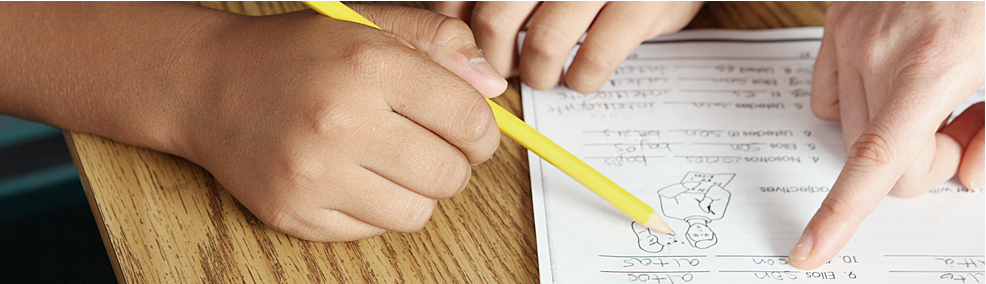咨询邮箱:tata@tatait.com 咨询电话:0755-29152000 新浪微博:@塔塔IT 微信:添加公众账号“塔塔IT”加关注!塔塔IT为迈瑞思旗下子品牌,专注高端IT培训。
思科认证跟踪系统相关教程
来源:塔塔 更新时间:2013-12-10
思科新流程考生在Pearson VUE考场参加思科考试结束后,还需要在 Cisco Certification Tracking System 『思科认证跟踪系统』进行注册并且填写自己的邮寄地址。具体步骤如下:
Step 1:点击如下链接进入思科认证跟踪系统(或者点击第二封邮件“New Account Activation”中连接):
Step 1:点击如下链接进入思科认证跟踪系统(或者点击第二封邮件“New Account Activation”中连接):
Step 2:如果考生有思科网页账户(CCO ID)的考生,点右边的“loginwith Cisco.com ID”,用CCO ID和密码登录,如果没有该账户,请点击左边“Get a New Cisco.com ID”,创建一个新的CCO ID

图 1-1 考试跟踪系统
Step 3:进入创建CCO账户页面后,可以选择中文的界面,按“*”要求填入所需要的信息,填好后,系统会发送一封邮件到考生填写的邮箱里,考生需要进入邮箱点击里面的确认链接,完成后考生CCO ID就注册好了

图1-2 创建新CCO ID
Step 4:注册完CCO ID后,返回图1-1界面,选择“login with Cisco.com ID”,填入CCO ID和密码,即可进入图1-3所示界面
接下来需要将CCO ID和思科ID绑定起来,以前进入过认证跟踪系统的,在左边填入你的思科ID和密码,如果以前没有进入过认证跟踪系统的新考生,将你的思科 ID和验证码填入右边相应空格

图1-3 绑定思科ID
如果验证码失效,可以点击图1-3下方红字,如下图:

点击click here然后填入成绩单上的相关信息即可
Step 5:绑定好了思科ID后,进入图1-4所示界面,可查看个人信息,确认个人信息无误后,将界面下拉,如图1-5所示,点击“Verify Record and Agree toLicense Terms Below”即可完成思科ID激活

图1-4 个人信息

图1-5 个人信息确认
Step 6:个人信息确认后,返回进入PersonalInformation 界面后,点击“Create Shipping Label”创建邮寄标签,如果已存在地址,可点击“Edit shipping Label”进行邮寄标签的修改。

Step 7:此处是写中文地址的,中文名字也可以写在这里,请详细填写后提交,以保证邮递员看懂地址,避免证书丢失。按照以下格式填写好之后,点击“submit”提交。

例如:
第一行:刘新
第二行:环球世界大厦
第三行:万航渡路1号
第四行:静安区
第五行:上海市 200050
Step 8:点击左侧“CandidateAgreement“『考生协议』签署其他未签署的协议。点击有“Click To Respond”字样的协议进行签署。如果没有看到“Click To Respond ”则说明依据您目前的考试,所有的协议都已经签署。『当考过CCNP所有考试的时候,会再次出现“Click To Respond ”字样,这个时候一定要在这里签署协议之后才会给你邮寄CCNP的证书。』

点击“Click to respond”并且签署了协议后,可以通过下图的“ViewResponse”查看

Step 9:在最下方,选择“YES”,然后点击“Submit”提交。
Step 10:做好以上步骤后,在网页左侧的“History”中可以查看证书是否被Mailed『邮寄』。


Step 11:接下来就可以耐心等候证书,大约两个月左右,但是由于证书是平邮的,所以不能排除邮寄丢失的可能性。
Step 12:如果证书寄丢了,我们可以点左侧的“Certification Fulfillment”,可以在这里重新付费购买一个电子证书或者纸质证书,购买需要使用信用卡,费用为15美金,同时邮寄可以选择平邮或者DHL但是DHL需要另外40美金的邮费,请根据需要选择

Step 13:在这个跟踪系统里面还可以来下载你已经考过试的logo,点击左侧的“Get Logos”

Copyright© 2012-2013 TATAIT.COM All Rights Reserved 深圳塔塔咨询服务有限公司 版权所有 深圳网站建设:沙漠风
塔塔IT—高端IT培训领导品牌,专注于IT前沿技术的传播与应用。专业创造价值,服务赢得口碑!
ITIL® is a registered trade mark of AXELOS Limited, used under permission of AXELOS Limited. All rights reserved.
PMI, PMP, PgMP, PMI-ACP, PMI-PBA, PMBOK and the PMI Registered Education Provider logo are registered marks of the Project Management Institute, Inc.